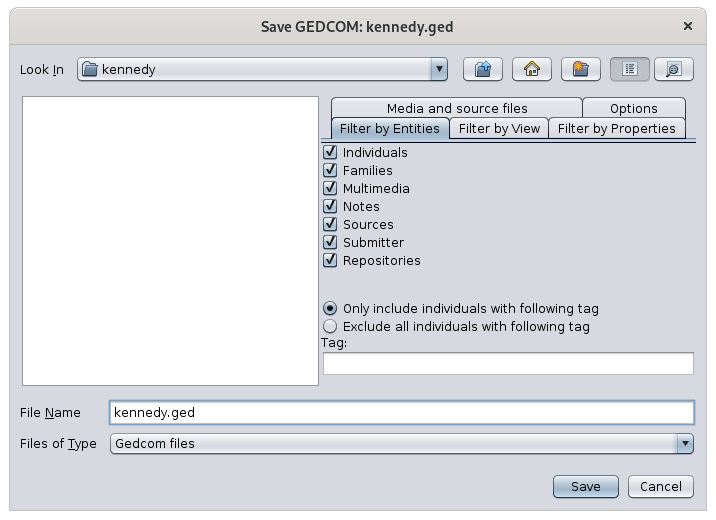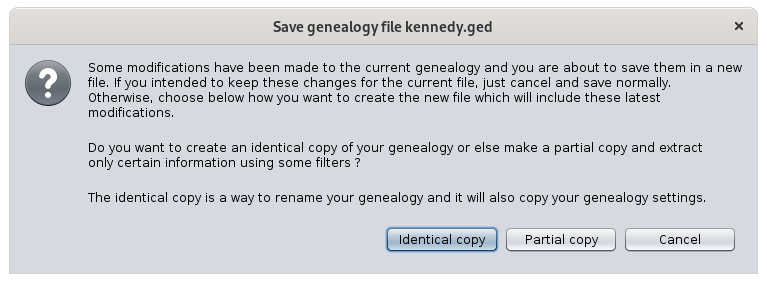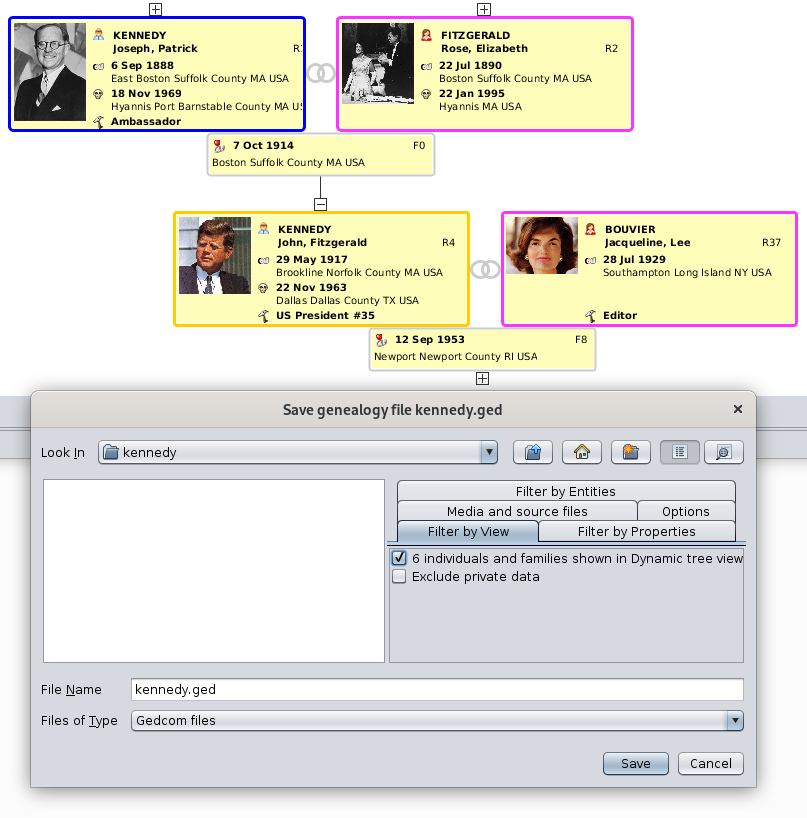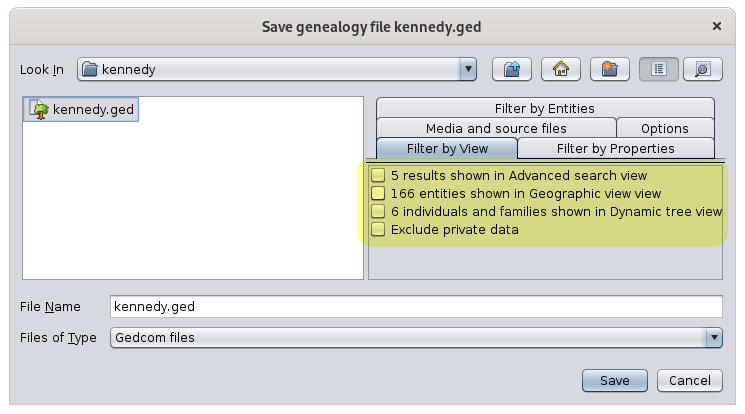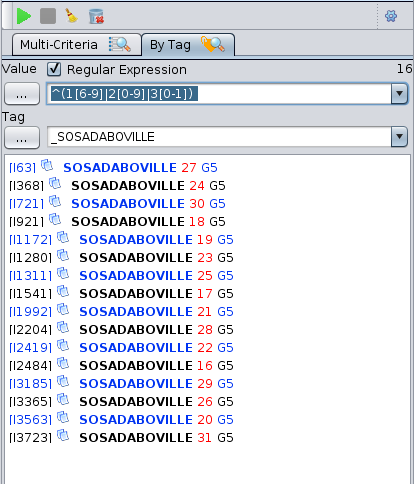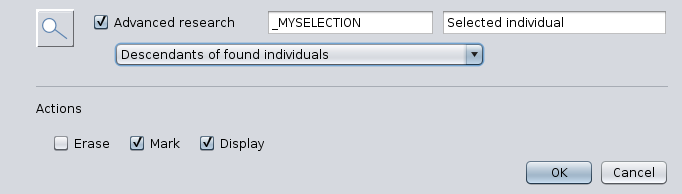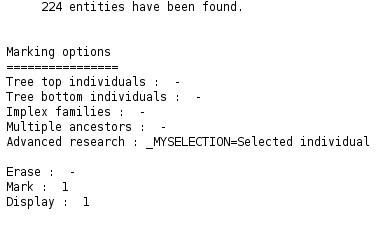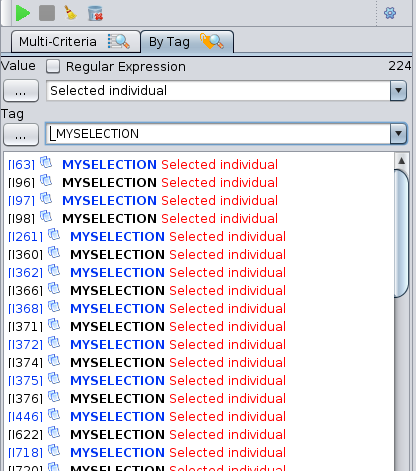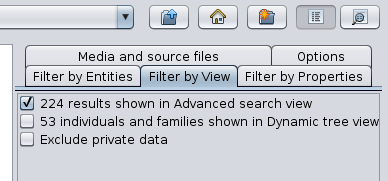Guardar como
La acción Guardar como hace una copia idéntica de su genealogía bajo otro nombre de archivo Gedcom, o hace una copia parcial de su genealogía como otro archivo Gedcom, utilizando varios filtros muy útiles.
La función Guardar como también se puede utilizar para exportar ramas de un árbol genealógico.
Descripción
La ventana Guardar como no es solo un explorador de archivos clásico. Tiene la gran particularidad de tener varias pestañas de filtro en el lado derecho, que se pueden combinar para definir con precisión lo que desea extraer de su genealogía.
Al igual que con las herramientas de archivos clásicas, la lista de archivos le permite elegir el directorio y el nombre del archivo para guardar su genealogía, con la posibilidad de crear un directorio que aún no existe.
Los filtros están hechos de 5 pestañas:
- Filtrar por entidades: se utiliza para incluir o excluir categorías de entidades
- Filtrar por propiedades: se utiliza para excluir propiedades específicas de cada entidad
- Filtrar por Vista: se utiliza para limitar las entidades a las incluidas en las vistas que se muestran actualmente
- Medios y archivos fuente: se utilizan para indicar si los archivos multimedia también deben copiarse o no.
- Opciones: se utiliza para especificar la codificación y el cifrado del archivo Gedcom guardado
Uso
La acción Guardar como se puede utilizar para:
- hacer una copia idéntica de su genealogía
- hacer una copia parcial, incluida la extracción de una rama
Para hacerlo más fácil, Ancestris le pregunta primero qué quiere hacer con la siguiente ventana:
IfSi youelige choosehacer touna makecopia an identical copy,idéntica, Ancestris willtambién alsocopiará copysu yourconfiguración genealogyde settings.genealogía.
IfSi youelige choosehacer touna makecopia a partial copy,parcial, Ancestris willcreará createotra another Genealogy and open it as it if were genealogía newy onela andabrirá willcomo notsi copyfuera yournueva settings.y no copiará su configuración.
InEn casecaso somede modificationsque arealgunas pendingmodificaciones estén pendientes,, Ancestris willle notifynotificará youcon withel theprimer firstpárrafo paragraphdel inmensaje theanterior. messageAsegúrese above.de Makeguardar sureestas youmodificaciones saveantes thesede modificationsrealizar beforela makingcopia thesi copytenía ifla youintención intendedde tomantenerlas keepen themel inarchivo theactual currenten filelugar ratherde thanen thela copy.copia.
TheEl mostbeneficio significantmás benefitsignificativo ofde thisesta función SaveGuardar ascomo functiones isexportar toramas exportde treeárbol branchescomo asparte partde ofla theelección partialde copycopia choice.parcial. TheLas otherotras possibilitiesposibilidades arese prettyexplican self-explanatory.por sí mismas.
ExportingLa branchesexportación isde doneramas usingse therealiza mediante la pestaña FilterFiltrar bypor ViewVista. tab.En Inel thesiguiente exampleejemplo, below,hemos werestringido havela restrictedvisualización thedel display of theárbol Kennedy tree toa 3 generationsgeneraciones andy thenluego wehemos haveplegado foldeduna arama. branch.Por Therelo aretanto, thereforese muestran 4 individualsindividuos andy 2 families displayed.familias.
HereAsí ises whatcomo these ve el Dynamicárbol treeDinámico , looksasí likecomo asla well as thepestaña Save-asFiltro windowpor Filter-by-ViewVista de la ventana Guardar como: tab:
ByAl checkingmarcar thela correspondingcasilla boxcorrespondiente "6 individualsindividuos andy families"familias", wecrearemos willun createarchivo Gedcom extraído de la genealogía principal, con solo las 6 entidades mostradas.
Combinado con los otros filtros, podemos agregar los medios correspondientes, notas, fuentes, etc. para convertirlo en un archivo Gedcom completo pero limitado a Gedcomesa fileparte extractedde fromla therama maindel genealogy, with only the 6 entities displayed.árbol.
CombinedOtras withvistas these otherpueden filters,utilizar wede canmanera add the corresponding media, notes, sources, etc. to make it a complete Gedcom file but limited to that part of the tree branch.
Other views can be used in a similar way:similar:
thela vistaGeographicmapamapGeográfico,view,dondewherepuedeyoumostrarcanundisplaynúmeroalimitadolimiteddenumbereventosofeeventsindividuosandmedianteindividualsfiltrosusing geographic filtersgeográficosthela vistaAdvancedbúsquedasearchAvanzada,view,dondewherepuedeyouseleccionarcanindividuosselectyindividualsfamiliasandquefamiliescumplanmeetingconsomealgunosspecificcriterioscriteriaespecíficosonsobrenames,nombres,occupations,ocupaciones,places,lugares, etc.
HereAsí ises whatcomo thepodría verse la pestaña Save-asGuardar Filter-by-Viewcomo Filtro por Vista tab could look like::
ThisEsta ises auna powerfulforma waypoderosa tode finelydefinir definefinamente genealogicallas exports.exportaciones genealógicas.
ExampleEjemplo
WeHemos hadtenido thela followingsiguiente questionpregunta fromde aun user.usuario.
IMewouldgustaríalikeextraertodeextract from mymi gedcom,aun gedcomlimited to the 5th generation.That is to saylimitado a la 5ª generación.
Es decir, una gedcomthatquewouldsoloonlyincluiríainclude mymi SOSA 16toa 31andyalltodostheirsusdescendants.descendientes.How¿CómocanpuedoIhacerdo this?esto?
HereAquí ishay auna possibleposible solutionsolución forpara this:esto:
YouSeleccione select thelas 16 personas SOSA individualscon withla thevista Advancedbúsqueda search view.Avanzada.
RememberRecuerdeto checkmarcar "RegularExpresiónexpression"regular".- Type in the magic formula for regular expression. It looks for the numbers 16 to 31 in the value of the tag. Include a space character à the end.
- Choose the tag _DABOVILLE or _SOSA (the one you use for your SOSAs).
You then mark all their descendants with the Edit / Mark tool.
There are 224 of them here.
Then you select these 224 marked individuals with the Advanced search view again.
- Uncheck regular expression this time
- Type "Selected individual" since this is the value used for marking in the previous step.
- Choose the label "_MYSELECTION" since it is the previous label as well.
Ancestris finds the 224 marked individuals.
Finally you go to File / Save As... where you select the 224 individuals to be exported.